Como alterar o nome de usuário e o nome de exibição do Twitch

Quer dar um novo começo ao seu perfil do Twitch? Veja como alterar o nome de usuário e o nome de exibição do Twitch com facilidade.
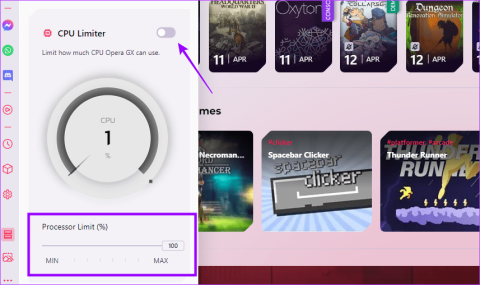
Principais conclusões
Ativar o limitador de RAM integrado no Opera GX deve ser sua primeira solução, pois esse recurso gerenciará a quantidade de memória que o navegador pode usar. Siga os passos abaixo.
Passo 1: Inicie o aplicativo e clique no ícone GX Control no painel esquerdo.
Passo 2: Ative o botão Limitador de RAM , defina o limite usando o controle deslizante e ative Limite rígido .
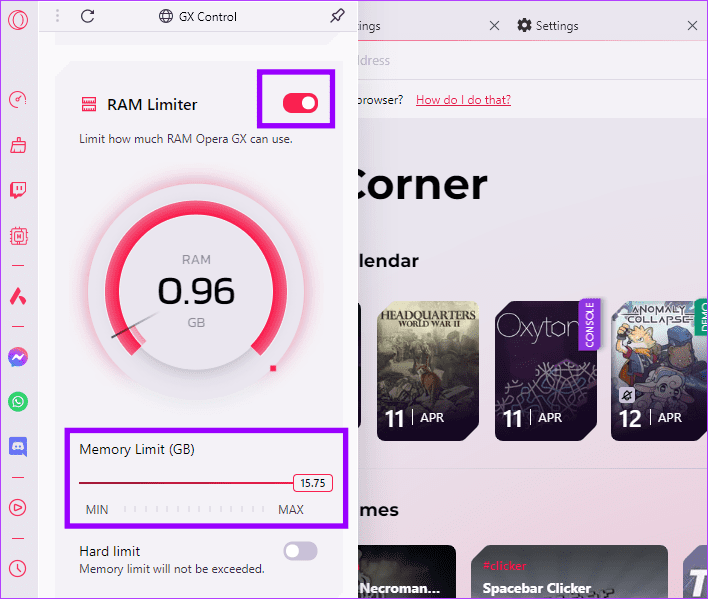
O painel de controle do Opera GX ajuda a verificar quantos recursos seu navegador utiliza e os limita de acordo com suas necessidades. Isso pode ser útil para limitar o uso de RAM do Opera GX. Veja como usá-lo.
Passo 1: Abra o Opera GX, vá ao menu da barra lateral e clique em GX Control .
Passo 2: Role para baixo e ative o Limitador de CPU e use o controle deslizante para definir o limite máximo do processador .
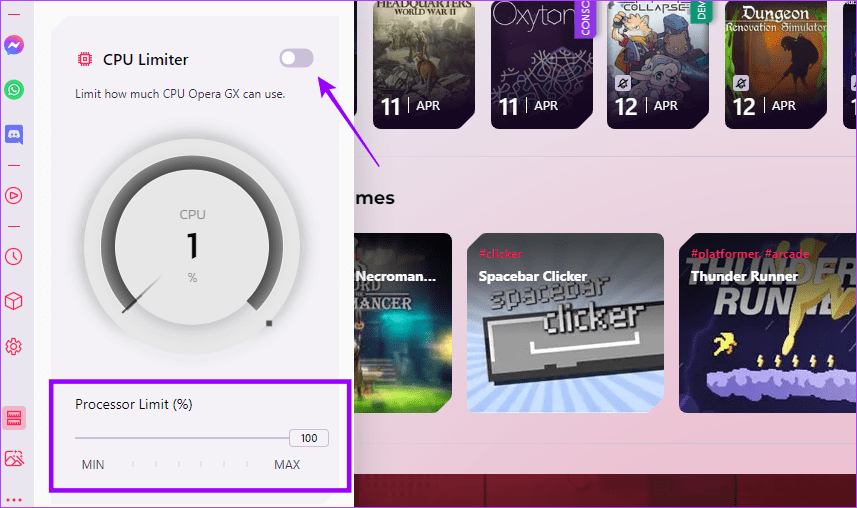
Etapa 3: Vá até Hot Tabs Killer e clique no ícone fechar para guias não utilizadas.
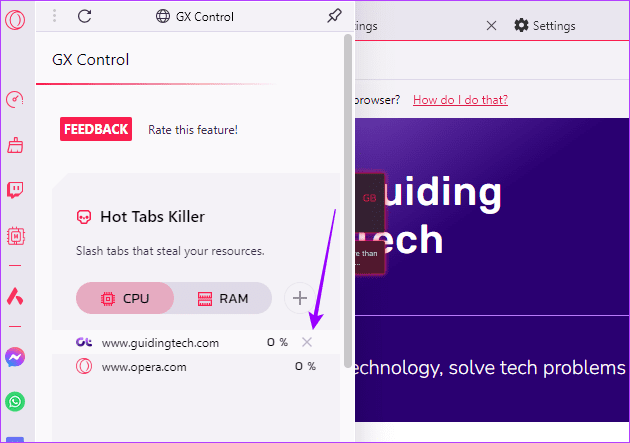
Observe que esses processos de redução de RAM são essenciais porque, em última análise, muita RAM pode causar o travamento do Windows 11 .
O navegador Opera GX também possui um Gerenciador de Tarefas integrado para ajudar a identificar e encerrar processos que usam muita memória. Veja como acessá-lo e usá-lo.
Passo 1: Abra o Opera GX e clique no ícone do menu no canto superior esquerdo.

Passo 2: Clique em Desenvolvedor e depois clique em Gerenciador de Tarefas .
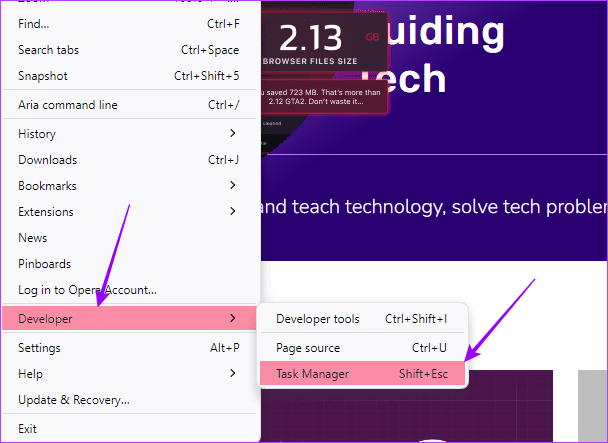
Passo 3: Agora selecione os processos que usam muita memória e clique em Finalizar processo .
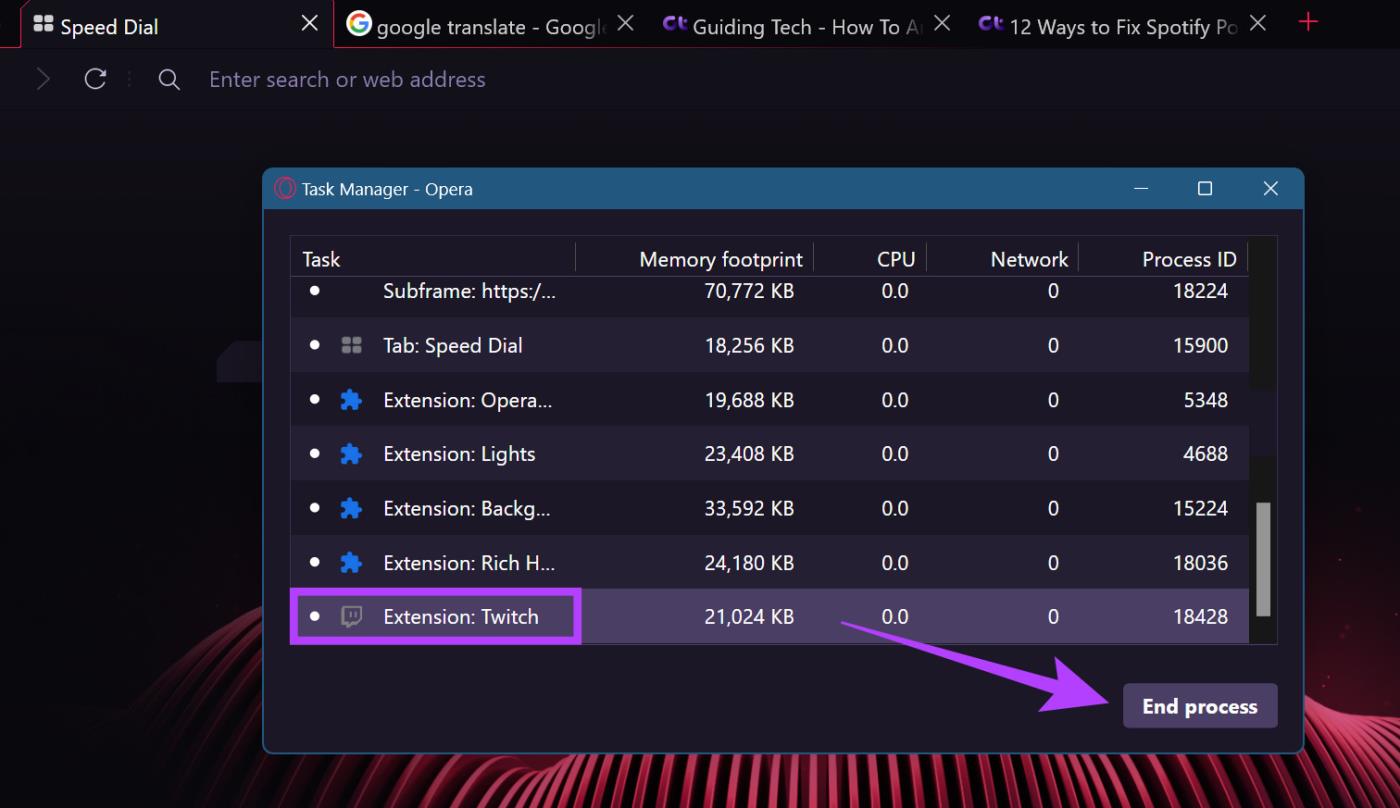
Quando ativada, a aceleração de hardware permite que o navegador Opera GX use os recursos do seu sistema para executar seus processos. Isso pode acabar tornando outros aplicativos e recursos mais lentos do seu dispositivo. Para evitar isso, basta desligar a aceleração de hardware do Opera GX. Veja como fazer isso.
Passo 1: Abra o Opera GX e clique nas teclas Alt + P do teclado para abrir Configurações.
Passo 2: Vá para a guia Navegador e, no menu Sistema , desative a opção Usar aceleração de hardware quando disponível .
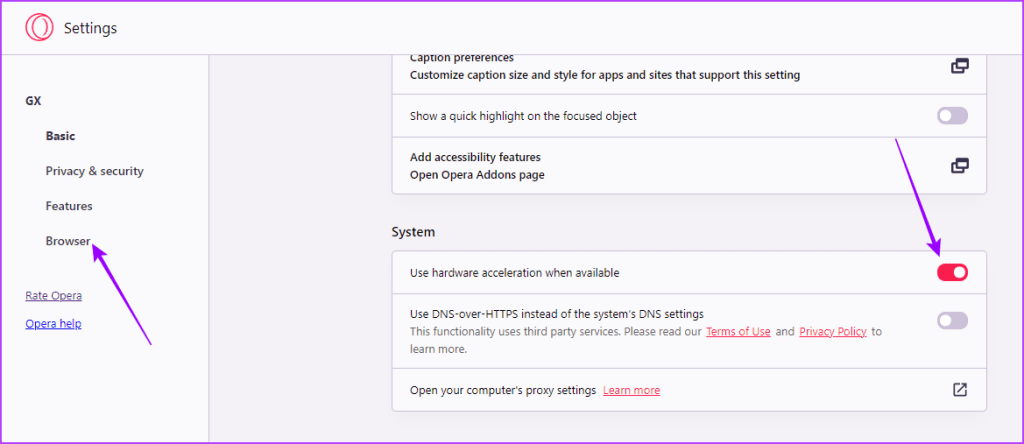
Passo 3: Agora, clique em Reiniciar.
Embora as extensões ajudem a adicionar recursos aos seus navegadores, elas também podem consumir recursos. Dependendo da permissão da sua extensão, elas podem ser executadas em segundo plano e usar os recursos do sistema para concluir processos, o que pode fazer com que o navegador de jogos Opera use recursos adicionais.
Passo 1: Abra o navegador Opera GX. Em seguida, clique no ícone Extensão no menu da barra lateral.
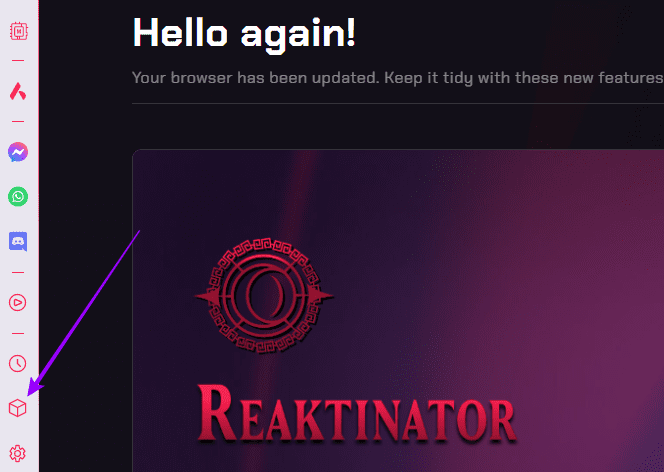
Passo 2: Agora, desligue o controle deslizante das extensões desejadas.
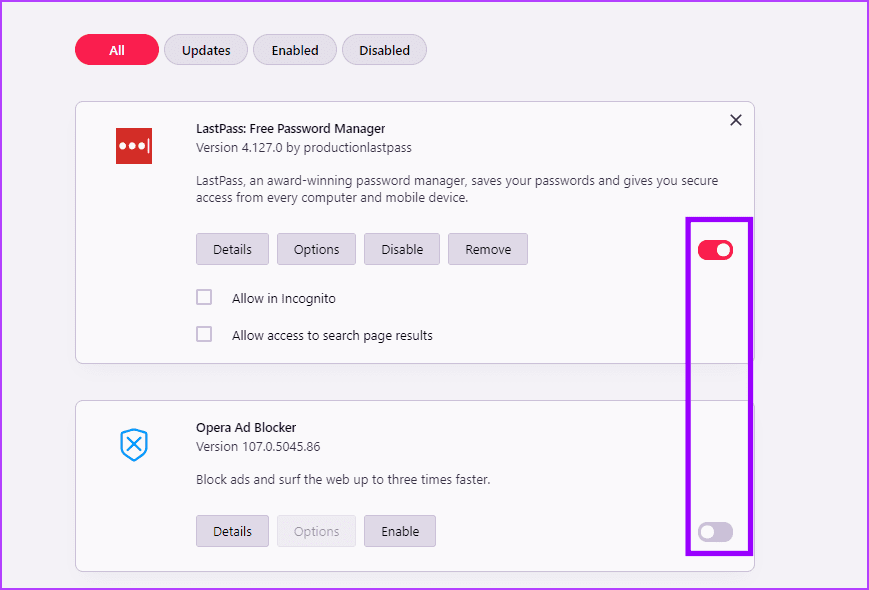
Mesmo se você fechar páginas, elas ainda poderão enviar e receber informações se a configuração de sincronização em segundo plano estiver habilitada. Esse também pode ser um dos motivos pelos quais o Opera GX está ficando sem memória. Veja como você pode corrigir isso desativando a configuração de sincronização em segundo plano.
Passo 1: Abra o Opera GX e pressione Alt + P no teclado para abrir Configurações.
Passo 2: Aqui, clique em Privacidade e segurança e depois em Configurações do site .
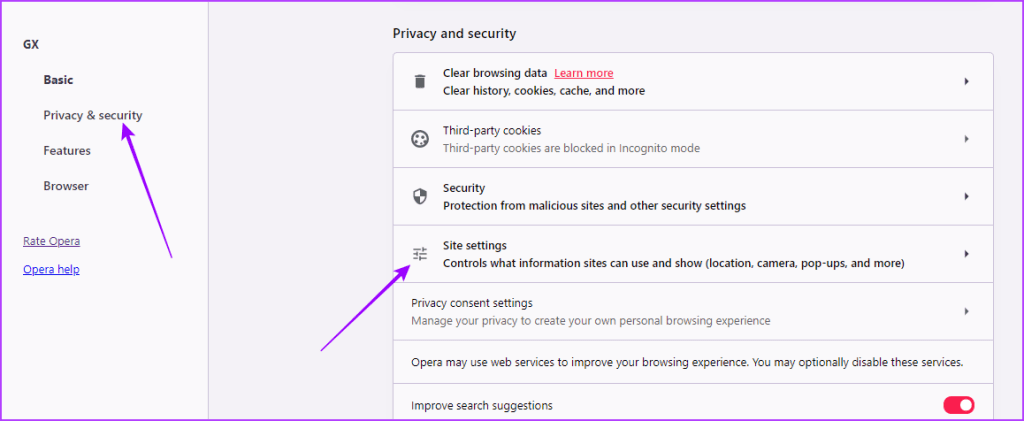
Etapa 3: role para cima e clique em Sincronização em segundo plano .
Passo 6: Em seguida, selecione a opção Não permitir que sites fechados terminem de enviar ou receber dados .
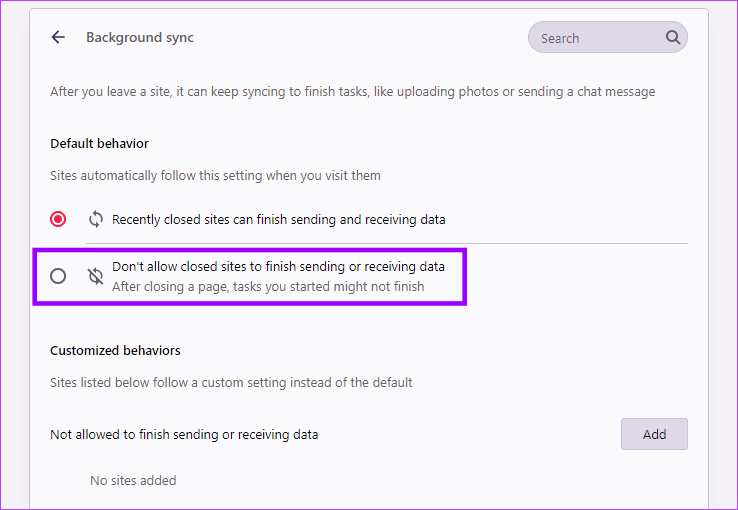
Você também pode desligar o JavaScript para remover alguns anúncios pop-up e rastreadores, fazendo com que as páginas carreguem mais rápido. Isso também reduzirá o uso de memória do navegador. Veja como fazer isso.
Passo 1: Abra o Opera GX e pressione Alt + P no teclado para abrir Configurações.
Passo 2: Aqui, clique em Privacidade e segurança e depois em Configurações do site .
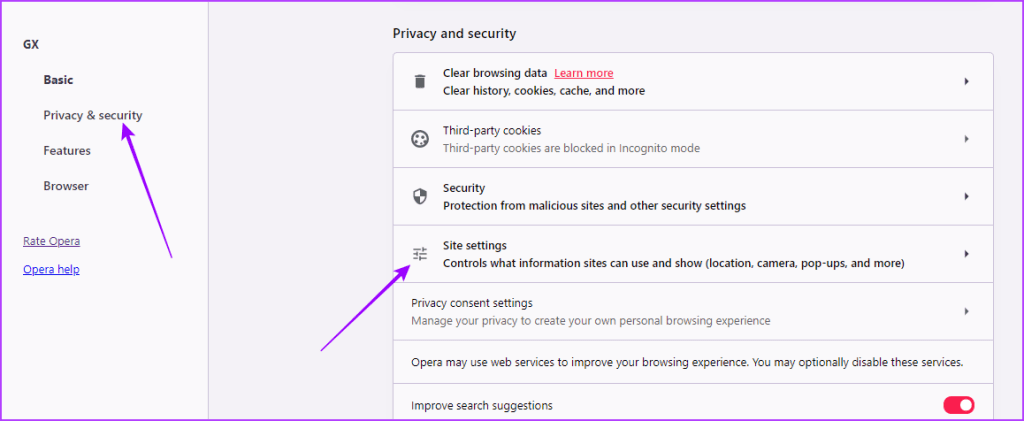
Etapa 3: aqui, clique em JavaScript .
Etapa 5: aqui, selecione Não permitir que sites usem Javascript .
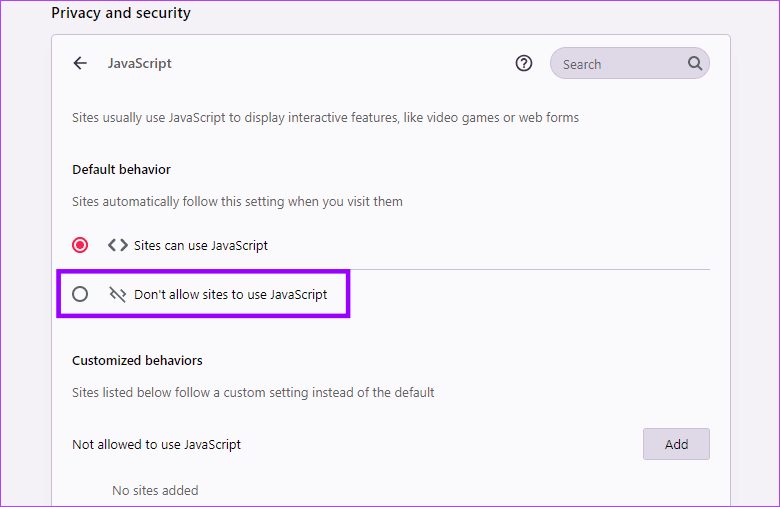
Todos os navegadores Opera possuem serviços VPN que permitem navegar na Internet sem se preocupar com seu histórico, localização ou quaisquer outros dados registrados. No entanto, isso também pode fazer com que as páginas carreguem lentamente, fazendo com que o Opera GX consuma muita memória.
Passo 1: Abra o Opera GX e pressione Alt + P no teclado para abrir Configurações.
Passo 2: Agora, vá para a guia Recursos , aqui, desative a opção Ativar VPN .
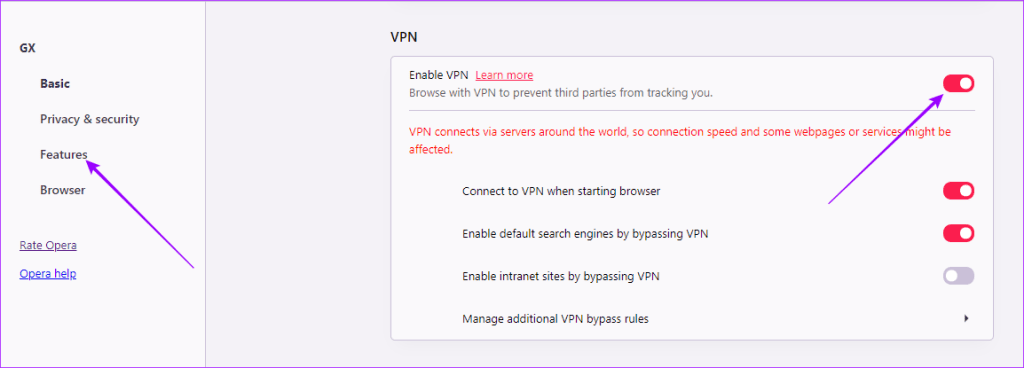
O cache do navegador é uma espécie de registro de todas as páginas que você visitou anteriormente. Embora esse cache possa ajudar a diminuir o tempo de carregamento do navegador, se for acumulado ao longo do tempo, também pode retardar os processos do navegador e usar mais memória. Para evitar isso, é sempre recomendável limpar o cache do seu navegador de vez em quando.
Passo 1: Abra o Opera GX, clique em GX Cleaner no menu da barra lateral e clique em Iniciar .
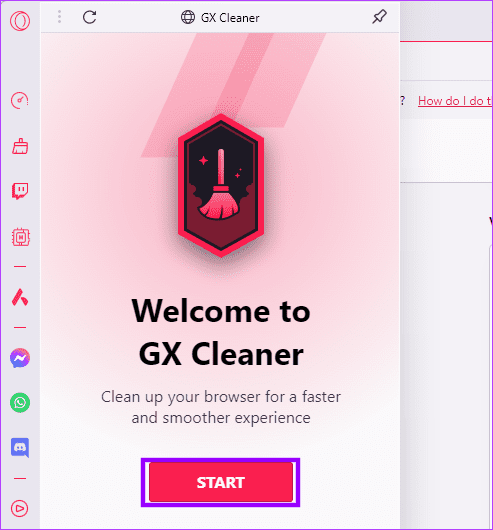
Passo 2: Agora, nas opções, selecione Cache e Cookies e clique em INICIAR LIMPEZA .
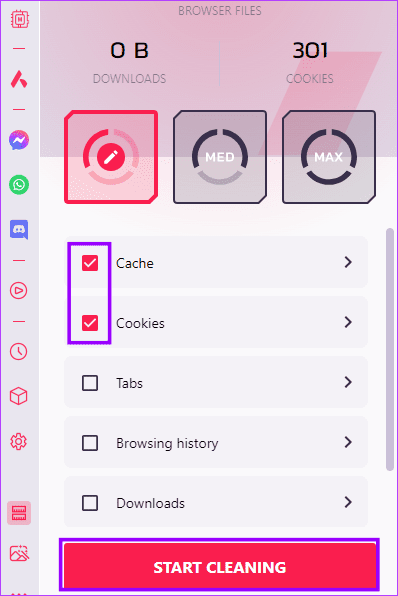
Passo 4: Quando terminar, clique em Concluído .
Observe que algumas dessas soluções podem ser aplicadas a outros navegadores como o Microsoft Edge .
Isso é tudo para este guia.
Quer dar um novo começo ao seu perfil do Twitch? Veja como alterar o nome de usuário e o nome de exibição do Twitch com facilidade.
Descubra como alterar o plano de fundo no Microsoft Teams para tornar suas videoconferências mais envolventes e personalizadas.
Não consigo acessar o ChatGPT devido a problemas de login? Aqui estão todos os motivos pelos quais isso acontece, juntamente com 8 maneiras de consertar o login do ChatGPT que não funciona.
Você experimenta picos altos de ping e latência no Valorant? Confira nosso guia e descubra como corrigir problemas de ping alto e atraso no Valorant.
Deseja manter seu aplicativo do YouTube bloqueado e evitar olhares curiosos? Leia isto para saber como colocar uma senha no aplicativo do YouTube.
Descubra como bloquear e desbloquear contatos no Microsoft Teams e explore alternativas para um ambiente de trabalho mais limpo.
Você pode facilmente impedir que alguém entre em contato com você no Messenger. Leia nosso guia dedicado para saber mais sobre as implicações de restringir qualquer contato no Facebook.
Aprenda como cortar sua imagem em formatos incríveis no Canva, incluindo círculo, coração e muito mais. Veja o passo a passo para mobile e desktop.
Obtendo o erro “Ação bloqueada no Instagram”? Consulte este guia passo a passo para remover esta ação foi bloqueada no Instagram usando alguns truques simples!
Descubra como verificar quem viu seus vídeos no Facebook Live e explore as métricas de desempenho com dicas valiosas e atualizadas.








